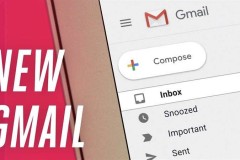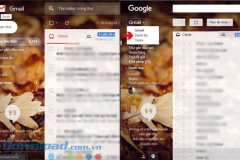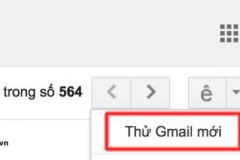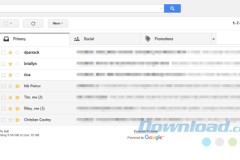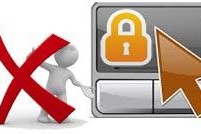Trong một vài tháng qua, Google thay đổi giao diện mới cho Gmail, và một số người dùng không thích giao diện mới cho lắm.
Điều khác nhất nằm ở giao diện mặc định của Gmail, giao diện thiết kế sinh động hơn, và có thêm icon xuất hiện trong phần hiển thị email nếu như có tập tin đính kèm theo như là hình ảnh, và tài liệu. Google đã chặn và không cho phép người dùng quay trở lại với phiên bản cũ của email. Tuy nhiên, đã có cách để khắc phục nếu như giao diện này gây khó chịu cho người dùng.
Đây là cách bạn thể làm để quay trở lại với giao diện cũ của Gmail:
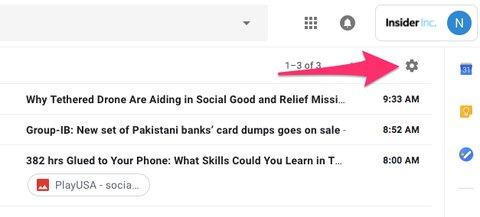
Click vào phần cài đặt phía trên bên phải này.
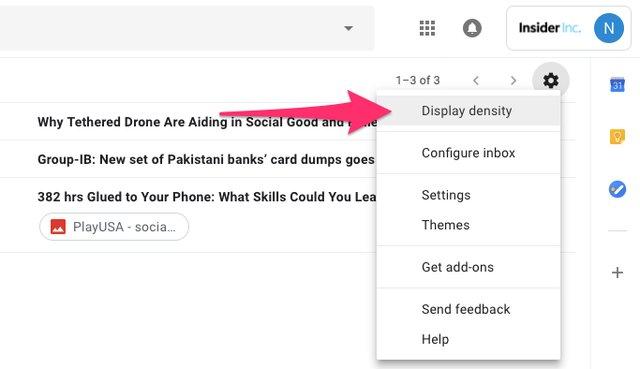
Sau đó Click “Density Display”
Từ đây, bạn có thể chọn giao diện mà bạn muốn. theo kiểu mặc định cho bạn cái nhìn rộng rãi thoáng hơn, sẽ có icon khi có tập tin đính kèm.
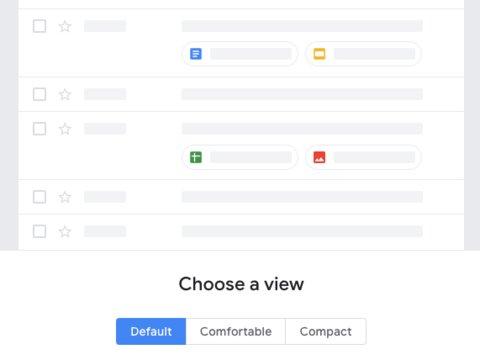
Giao diện “Comfortable” thay vì sử dụng icon để thể hiện có tập tin đính kèm thì ở đây sử dụng biểu tượng kẹp giấy.
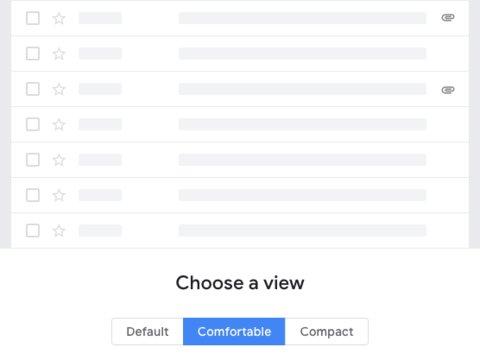
Giao diện “Compact” hầu như giống với giao diện cũ của Gmail. Tương tự như giao diện “bình thường” nhưng nó lại ít khoảng trống giữa các email với nhau.
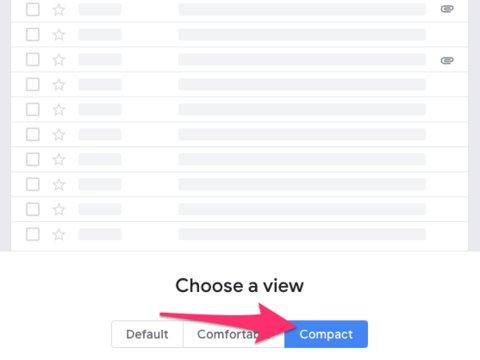
Một khi bạn đã chọn Giao diện “Compact”, thì mọi thứ dường như bắt đầu trở lại như giao diện cũ. Cho đến khi bạn bắt đầu soạn email, Google sẽ tự động gợi ý những từ ngữ hoặc cụm từ để hoàn thành câu trong email. Trong phần cài đặt của Gmail, bạn có thể tắt tính năng này ở đây.
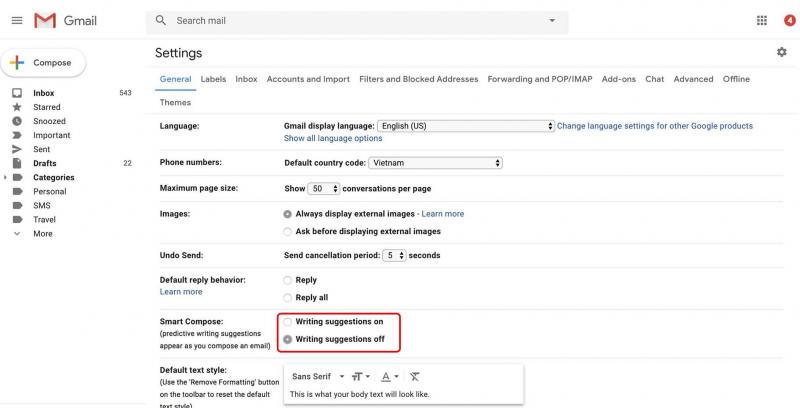
Nguồn: Businessinsider
Nguồn : http://www.techrum.vn/threads/nu-nhu-ban-khong-thich-giao-din-gmail-moi-thi-day-la-cach-d-quay-lai-nhu-cu.197627/